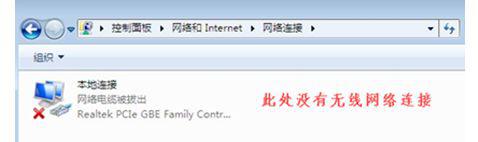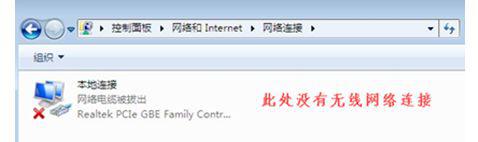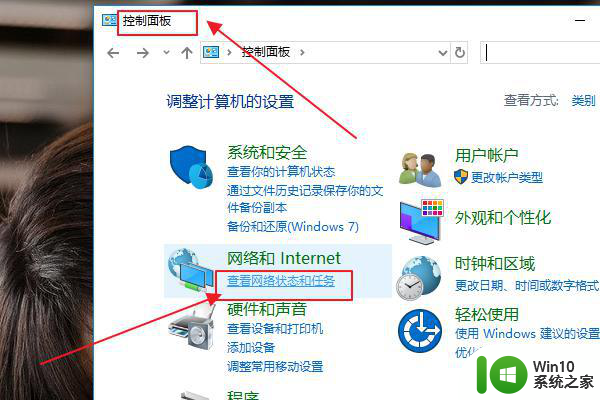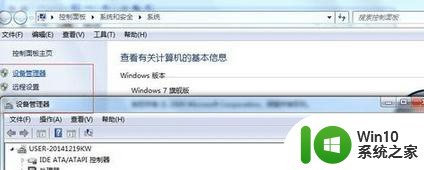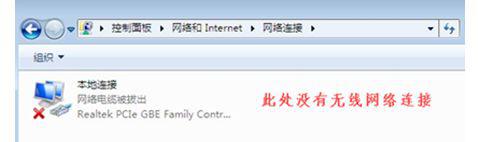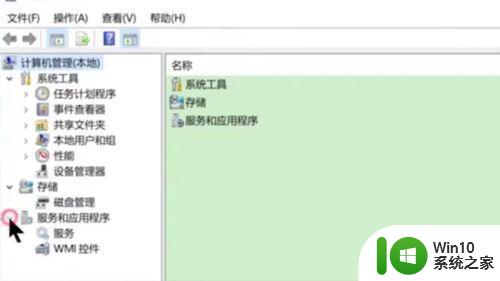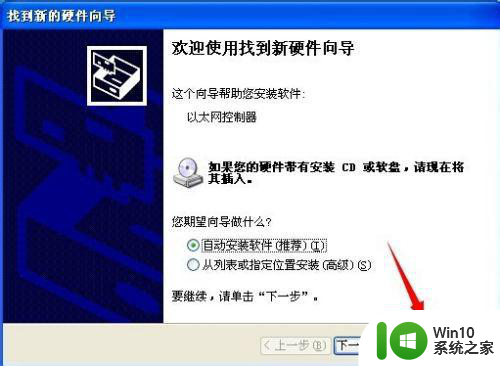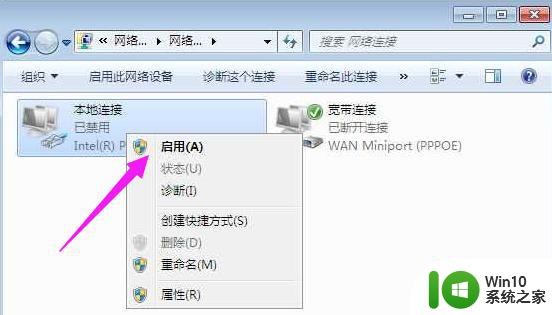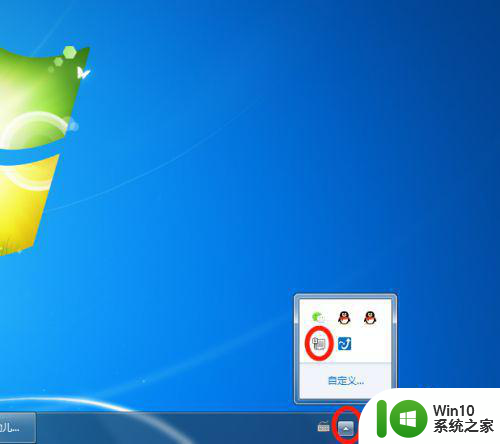win7以太网不见了如何解决 Window7以太网驱动丢失怎么办
更新时间:2023-10-19 09:13:22作者:xiaoliu
win7以太网不见了如何解决,在使用Windows 7操作系统时,有时会遇到以太网不见的问题,这可能是由于以太网驱动程序丢失所致,以太网驱动程序是连接网络的重要组件,如果丢失或损坏,将无法正常使用网络功能。不必担心我们可以采取一些简单的步骤来解决这个问题。接下来我们将介绍一些解决方法,帮助您重新安装以太网驱动程序,以恢复网络连接。
具体方法:
1、当网络连接里面没有无线网络连接,我们按以下步骤操作。
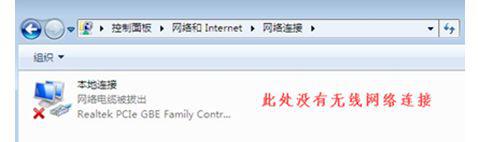
2、桌面上,右键“计算机”选择“管理”。
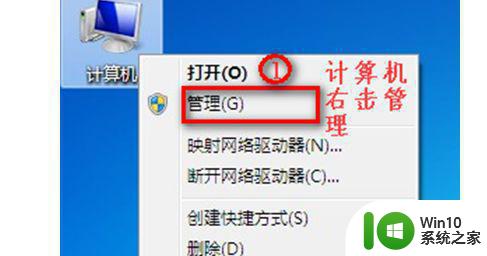
3、点击“设备管理器”,具体操作如图。
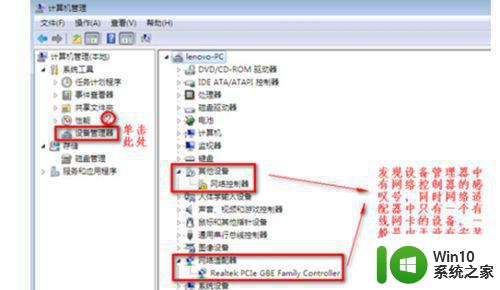
4、我们查看“网络适配器”的作用。
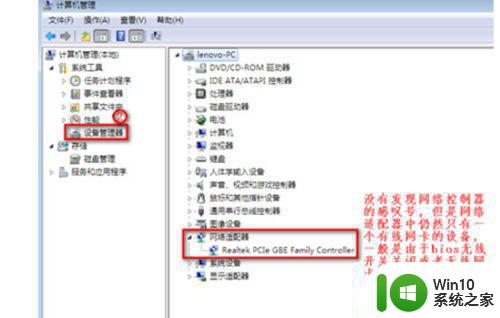
5、重启电脑后,连续按F2键进BIOS,Configuration页面Wireless LAN Support保证是Enabled状态,如果是Disabled状态如图进行更改。
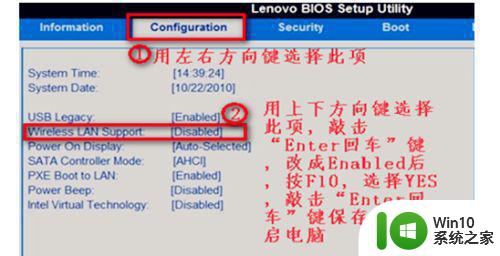
以上就是关于解决Win7以太网消失的方法,如果您遇到同样的情况,可以按照以上小编提供的方法来解决。